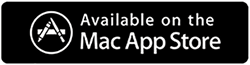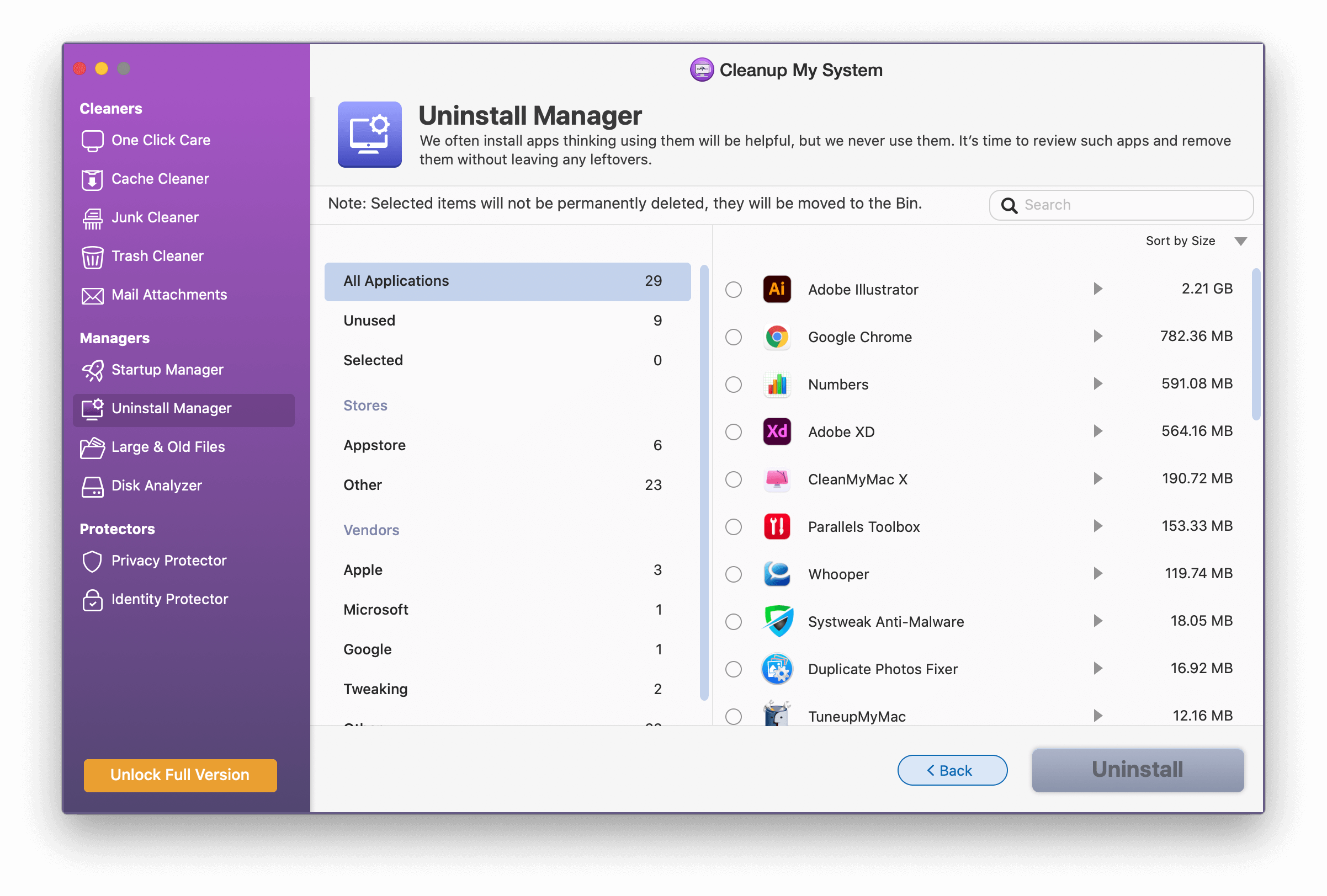Как удалить файлы с вашего Mac, которые не удаляются
Опубликовано: 2021-09-28Вы когда-нибудь застревали в ситуации, когда вы пытались переместить файл в корзину только для того, чтобы получить сообщение: «Элемент <> не может быть перемещен в корзину, потому что он не может быть удален».
У этой ошибки могут быть разные причины — например, файл используется, заблокирован или у вас нет разрешения на редактирование рассматриваемого файла. Какой бы ни была причина, есть способы справиться с каждой проблемой.
Здесь, в этом посте, мы рассмотрим способы удаления файлов с вашего Mac, которые отказываются перемещаться в корзину.
Отказ от ответственности . Описанные ниже шаги помогут удалить сторонние приложения. Если вы столкнулись с проблемой удаления какого-либо предустановленного приложения, рекомендуем вам обратиться к соответствующему разработчику или в службу поддержки Apple.
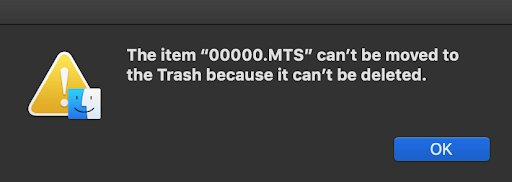
Исправлено — ошибка « Файл используется»
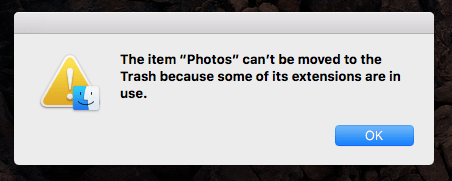
При попытке удалить приложение, если на вашем Mac отображается «файл используется», это означает, что приложение запущено. Поэтому, чтобы решить эту проблему и удалить рассматриваемый файл, нам нужно выйти из приложения и всех связанных с ним процессов. Чтобы узнать, как это сделать, выполните следующие действия:
1. Нажмите на логотип «Apple» в верхнем левом углу строки меню вашего Mac. 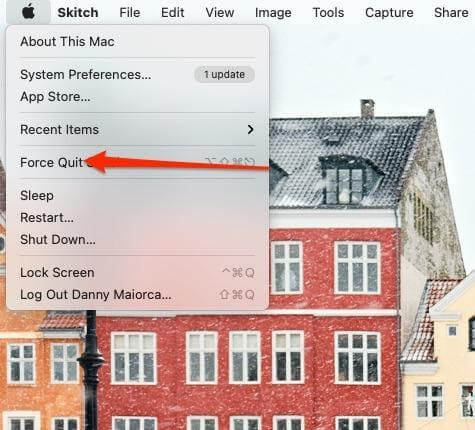
2. Выберите «Принудительный выход».
3. Просмотрите приложения и найдите то, которое хотите переместить в корзину.
4. Выберите его и нажмите кнопку «Принудительный выход». 
Обратите внимание , что при выборе приложений и нажатии кнопки «Принудительный выход» вы потеряете всю несохраненную работу в приложении.
5. После выхода из приложения попробуйте переместить его в корзину.
6. Теперь он должен перемещаться в корзину, не выдавая сообщение об ошибке «Файл используется».
1. Совет писателя:
Может быть несколько причин для удаления приложения, и большинство из нас считают, что перетаскивания приложения в корзину достаточно. Ну этого точно мало! Потому что перемещение приложения в корзину вручную не удаляет все соответствующие файлы (в большинстве случаев). Поэтому лучший способ удалить приложение вместе с принадлежащими ему файлами — использовать главный менеджер удаления. К счастью, у нас есть приложение, которое помогает это сделать, и оно называется «Очистить мою систему». Используя его модуль Uninstall Manager, вы можете легко удалить приложение из своей системы. Чтобы использовать его, выполните следующие действия: 1. Загрузите и установите Cleanup My System на свой macOS. Нажмите здесь, чтобы загрузить Очистите мою систему! 2. Перейдите к модулю Uninstall Manager с левой панели.
3. Список всех установленных приложений появится на вашем экране в разных категориях. 4. Выберите приложение, которое хотите удалить, и нажмите кнопку «Удалить». 5. Вот и все, таким образом вы можете легко удалить приложение и связанные с ним файлы с вашего Mac. Наряду с этим вы также можете ознакомиться со списком лучших менеджеров удаления для Mac, которые мы рассмотрели. |
Вот и все, используя эти простые шаги, вы можете удалить файлы, которые не будут удалены. Мы надеемся, что вам удалось переместить приложения в корзину, используя шаги, описанные выше.
Теперь, когда файлы удалены, вы не захотите, чтобы они лежали в корзине и занимали место на диске, верно? Лучший способ избежать этого — очистить корзину. В дополнение к этому вы также можете удалить ненужные файлы и другие ненужные данные, которые занимают лишнее место.
Для этого можно попробовать использовать Cleanup My System . Лучшая утилита для оптимизации Mac, которая помогает очищать ненужные файлы, выявлять большие и старые файлы. Кроме того, это помогает очистить мусор без каких-либо проблем.
Чтобы использовать его, выполните следующие действия:
1. Загрузите и установите Cleanup My System.
Нажмите здесь, чтобы загрузить Очистите мою систему!
2. Запустите инструмент очистки Mac.
3. Вы можете перейти к модулю One-Click Care или воспользоваться помощью отдельных модулей для комплексной очистки и оптимизации вашего Mac.

4. Нажмите кнопку «Начать сканирование», чтобы начать процесс сканирования.

5. Выберите файлы, которые вы хотите навсегда удалить с вашего Mac, и нажмите кнопку «Очистить сейчас».
Наряду с этим вы также можете использовать другие модули, предоставляемые Cleanup My System. Это поможет оптимизировать работу Mac и повысить производительность вашей системы.

Подробнее - Как удалить программы на Mac
2. Исправьте сообщение «Файл заблокирован».
Если файл заблокирован, вы не можете переместить его в корзину. Чтобы разблокировать файл и переместить его в корзину, выполните следующие действия.
1. Выберите файл > нажмите Ctrl + щелкните файл правой кнопкой мыши.
2. В контекстном меню выберите «Получить информацию». 
3. Откроется новое окно, здесь дважды щелкните раздел «Общие», чтобы развернуть его.
4. Найдите флажок «Заблокировано», снимите его. 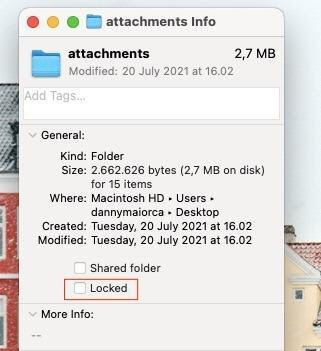
5. Если это не сработает, вы можете перейти к терминалу Mac, чтобы разблокировать файл.
Finder> Перейти> Приложения -> Утилиты -> Терминал
6. Введите следующую команду:
chflags nouchg / путь / к /файлу
7. файл — это имя файла, который вы хотите удалить.
Это разблокирует файл. Теперь вы можете выбрать файл и переместить его в корзину.
Подробнее — Advanced Uninstall Manager — намного ли он опережает ваш обычный деинсталлятор
3. Исправить — у вас нет прав на редактирование файла
Если при перемещении приложения в корзину появляется сообщение «У вас нет прав на редактирование этого файла», выполните следующие действия.
1. Нажмите Ctrl, выберите файл > щелкните правой кнопкой мыши и выберите «Получить информацию» в контекстном меню.
2. Дважды щелкните раздел «Общий доступ и разрешения». Вы получите список всех учетных записей пользователей, зарегистрированных на вашем Mac.
3. Щелкните значок замка, чтобы дать разрешение на редактирование файла. 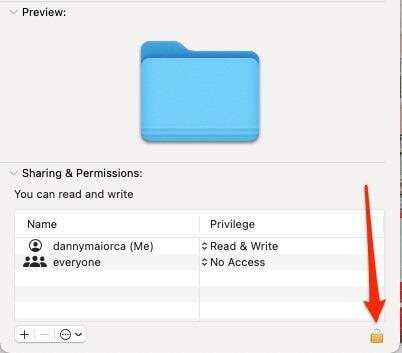
4. При появлении запроса введите свое имя пользователя и пароль.
5. Найдите свое имя пользователя в списке, щелкните стрелку вниз и выберите «Чтение и запись». 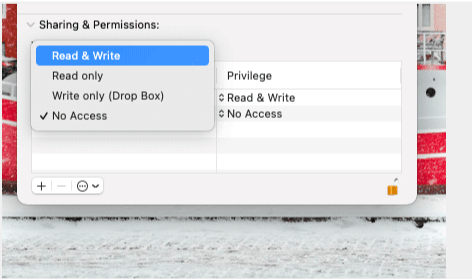
6. Это даст разрешение на редактирование файла.
7. Выберите файл и перетащите его в корзину.
4. Бонусный совет
Если ни одно из вышеперечисленных исправлений до сих пор не сработало, попробуйте параметр «Принудительное удаление» с помощью команды «Терминал».
Примечание . При принудительном удалении файл не перемещается в корзину — он удаляется навсегда. Это означает, что вы не можете восстановить файл. Поэтому используйте этот метод с умом. Используя этот шаг, вы также можете удалить файлы, которые обычно не удаляются. Но помните, что Apple по некоторым причинам защищает определенные файлы, поэтому не используйте этот метод для удаления этих файлов.
Принудительное удаление — полезный метод, но его следует использовать с осторожностью.
Чтобы принудительно удалить файл, выполните следующие действия.
1. Щелкните Finder > Перейти > Приложения > Утилиты > Терминал.
Кроме того, вы можете щелкнуть увеличительное стекло в правом верхнем углу панели инструментов. Найдите «терминал» и нажмите «terminal.app».
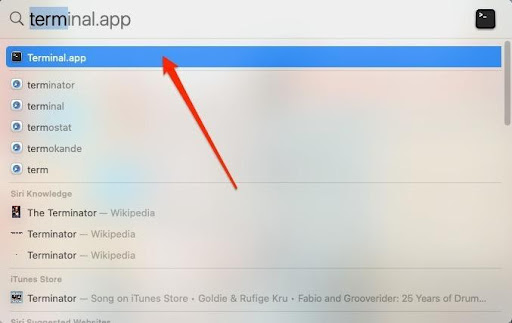
2. В Терминале введите следующую команду:
rm -f / путь / к /файлу
3. Теперь выберите файл, который хотите удалить, и переместите его в корзину.
Вот и все, используя эти простые шаги, вы можете удалить файлы, которые не будут удалены. Мы надеемся, что вам удалось переместить приложения в корзину, используя шаги, описанные выше.
Теперь, когда файлы удалены, вы же не хотите, чтобы они лежали в корзине и занимали место на диске, верно? Лучший способ избежать этого — очистить корзину. В дополнение к этому вы также можете удалить ненужные файлы и другие ненужные данные, которые занимают лишнее место.
Для этого вы можете попробовать использовать Cleanup My System. Лучшая утилита для оптимизации Mac, которая помогает очищать ненужные файлы, выявлять большие и старые файлы. Кроме того, это помогает очистить мусор без каких-либо проблем.
Чтобы использовать его, выполните следующие действия:
1. Скачайте и установите Cleanup My System
2. Запустите инструмент очистки Mac
3. Вы можете использовать Smart Cleanup или использовать отдельный модуль 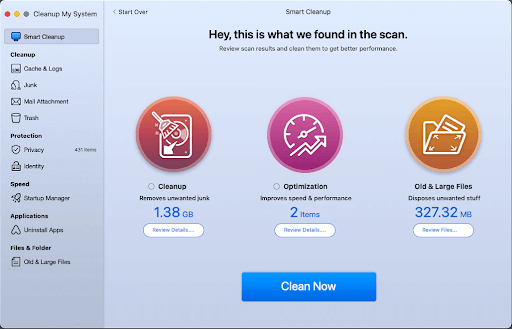
4. Чтобы очистить корзину, нажмите модуль «Корзина» на левой панели.
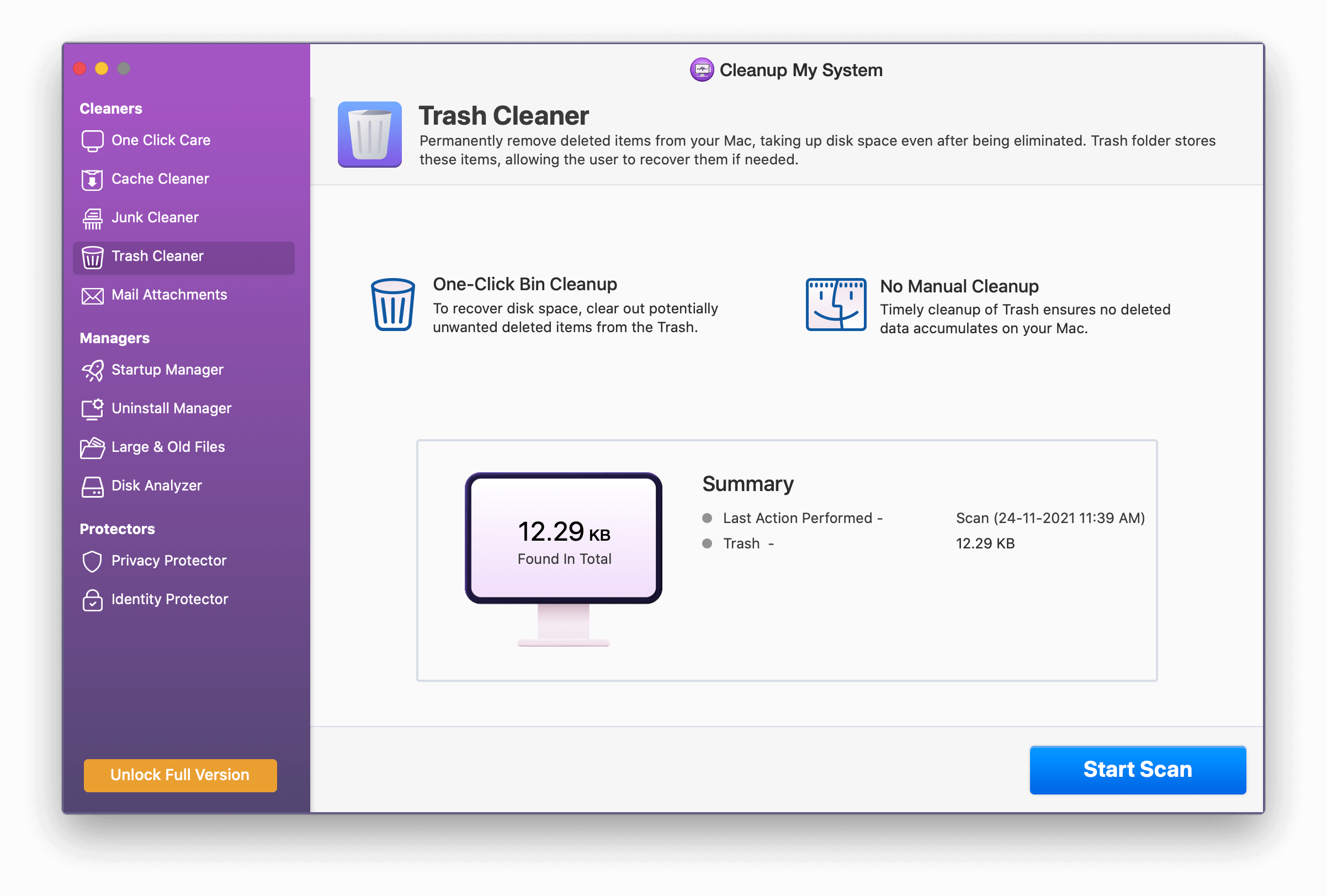
5. Нажмите «Начать сканирование», чтобы просканировать корзину.
6. Выберите файлы, которые вы хотите навсегда удалить с вашего Mac.
Наряду с этим вы также можете использовать другие модули, предоставляемые Cleanup My System. Это поможет оптимизировать работу Mac и повысить производительность вашей системы.
Подведение итогов
Мы надеемся, что вам понравилось читать пост и информация оказалась полезной. Помимо удаления приложений, если вы хотите узнать, как удалять дубликаты с Mac, поддерживать оптимизацию Mac, очищать его от вредоносных программ, вы можете прочитать все наши предыдущие сообщения. Вам обязательно будет полезна информация. Кроме того, чтобы быть в курсе последних советов и рекомендаций, следите за нами в социальных сетях, вы также можете добавить эту страницу в закладки.
Поделитесь своим мнением о посте в разделе комментариев.